 Software-Tutorial
Software-Tutorial
 mobile Applikation
mobile Applikation
 Was tun, wenn Sie Ihr iPhone-Passwort vergessen? „Ausführliche Erklärung: So rufen Sie Ihr iPhone-Passwort ab'
Was tun, wenn Sie Ihr iPhone-Passwort vergessen? „Ausführliche Erklärung: So rufen Sie Ihr iPhone-Passwort ab'
Was tun, wenn Sie Ihr iPhone-Passwort vergessen? „Ausführliche Erklärung: So rufen Sie Ihr iPhone-Passwort ab'
Was soll ich tun, wenn ich mein iPhone-Passwort vergesse? PHP-Editor Xinyi erklärt Ihnen ausführlich, wie Sie das Passwort Ihres iPhones abrufen. Wenn wir das iPhone-Passwort vergessen, gibt es mehrere Möglichkeiten, das Problem zu lösen. Verwenden Sie beispielsweise iTunes zum Wiederherstellen, rufen Sie das Passwort über iCloud ab oder verwenden Sie den Wiederherstellungsmodus, um das Passwort zurückzusetzen. Unabhängig davon, welche Methode Sie verwenden, finden Sie in diesem Artikel detaillierte Schritte und Anweisungen, die Ihnen helfen, wieder Zugriff auf Ihr iPhone zu erhalten. Machen Sie sich keine Sorgen, der Verlust Ihres Passworts ist nicht das Ende der Welt!
Kürzlich hat ein Fanfreund eine Nachricht im öffentlichen Backend von „Computer Pepsi Network“ hinterlassen: Wie kann man das iPhone 4s entsperren, wenn er das Passwort vergisst? Da ich es längere Zeit nicht verwendet habe, habe ich das zuvor festgelegte Passwort völlig vergessen und weiß jetzt nicht, wie ich es beheben kann. Was soll ich tun, wenn ich das Passwort auf meinem Apple-Telefon vergesse? Wie man es löst? Derzeit gibt es zwei Lösungen, die sich für Obstfans interessieren.


iPhone
Was soll ich tun, wenn ich mein Passwort vergessen habe?
Das iPhone-Entsperrkennwort besteht normalerweise aus 4 oder 6 Ziffern. Wenn Sie Ihr Passwort vergessen, können Sie es durch Löschen des Geräts wiederherstellen. Dies führt jedoch zum Verlust von Daten auf dem iOS-Gerät, wie z. B. Kontakten und installierten Apps. Daten auf dem Gerät können nicht gespeichert werden, es sei denn, sie werden vorher gesichert. Wenn Sie Ihr Gerät löschen, werden alle Daten und Einstellungen gelöscht.
2 Möglichkeiten, ein vergessenes iPhone-Passwort wiederherzustellen:
Wenn das Gerät zuvor mit iTunes synchronisiert wurde, verwenden Sie bitte iTunes.
Wenn Sie keine Synchronisierung oder Verbindung mit iTunes herstellen können, verwenden Sie bitte den Wiederherstellungsmodus.
Wählen Sie eine Methode zum Löschen des Geräts, damit Sie das Passwort entfernen können. Wir werden sie im Folgenden ausführlich vorstellen.
1. Löschen Sie das Gerät über iTunes, um das Passwort zu entfernen.
Wenn Sie das Gerät zuvor mit iTunes synchronisiert haben, können Sie das Gerät wiederherstellen. Dadurch werden die Daten auf dem Gerät und sein Passwort gelöscht.
1. Verbinden Sie das iPhone-Gerät mit dem synchronisierten Computer.
2. Öffnen Sie iTunes. Wenn Sie nach Ihrem Passwort gefragt werden, versuchen Sie es mit einem anderen Computer, mit dem Sie synchronisiert haben, oder verwenden Sie den Wiederherstellungsmodus.
3. Warten Sie, bis iTunes Ihr Gerät synchronisiert und gesichert hat. Wenn iTunes nicht synchronisiert, erfahren Sie, was zu tun ist.
4. Klicken Sie nach Abschluss der Synchronisierung und Sicherung auf „[Ihr Gerät] wiederherstellen“.
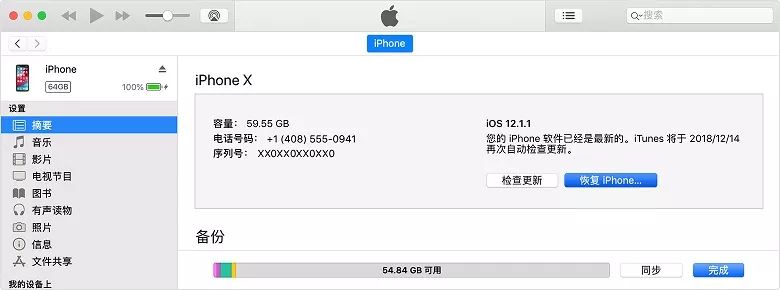
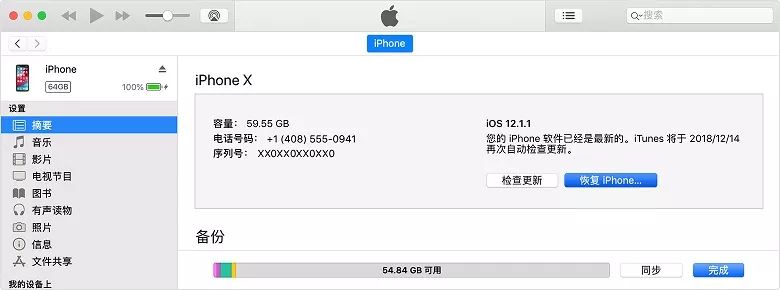
5. Wenn das System während des Wiederherstellungsvorgangs des iOS-Geräts den Bildschirm „Einstellungen“ anzeigt, tippen Sie bitte auf „Aus iTunes-Backup wiederherstellen“.
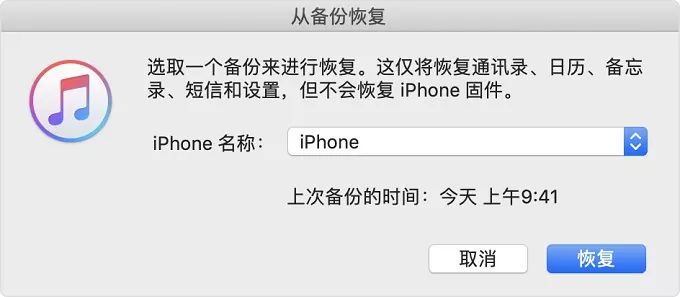
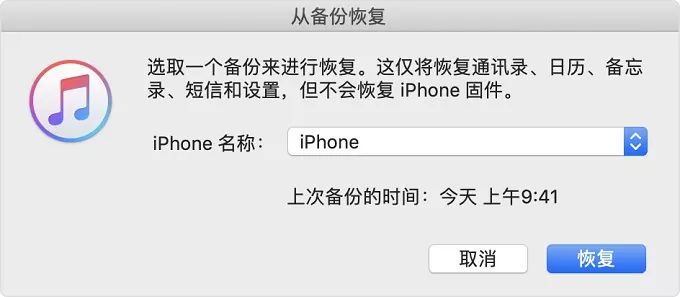
6. Wählen Sie Ihr Gerät in iTunes aus. Sehen Sie sich Datum und Größe einzelner Backups an und wählen Sie das relevanteste aus.
2. Löschen Sie das Gerät über den Wiederherstellungsmodus, um das Passwort zu entfernen.
Wenn das Gerät noch nie mit iTunes synchronisiert wurde, müssen Sie den Wiederherstellungsmodus verwenden, um Ihr Gerät wiederherzustellen. Dadurch werden die Daten auf dem Gerät und sein Passwort gelöscht.
1. Verbinden Sie das iPhone über ein Datenkabel mit dem Computer und öffnen Sie dann iTunes. Wenn Sie keinen Computer haben, leihen Sie sich einen von einem Freund oder besuchen Sie einen Apple Store oder einen autorisierten Apple Service Provider.
2. Erzwingen Sie einen Neustart des Geräts, wenn das Gerät mit dem Computer verbunden ist:
Auf iPhone X oder neueren Modellen oder iPhone 8 oder neueren Modellen: Drücken Sie die Lauter-Taste und lassen Sie sie schnell los. Drücken Sie kurz die Leiser-Taste und lassen Sie sie wieder los. Halten Sie dann die Seitentaste gedrückt, bis der Bildschirm für den Wiederherstellungsmodus angezeigt wird.
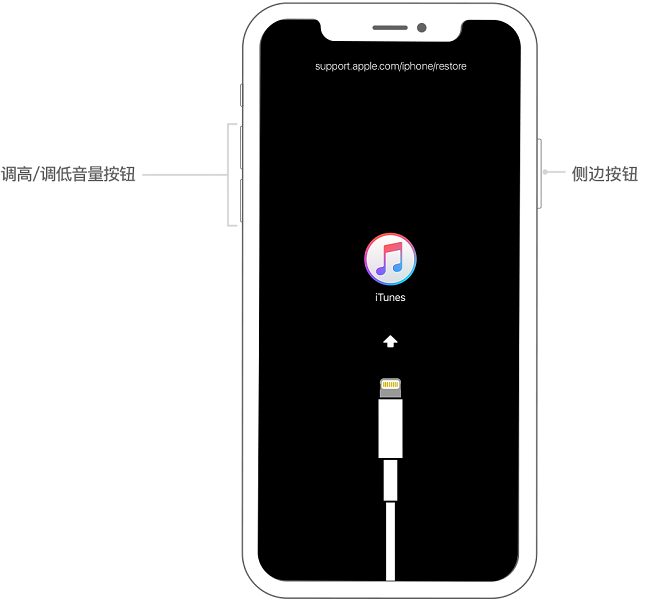
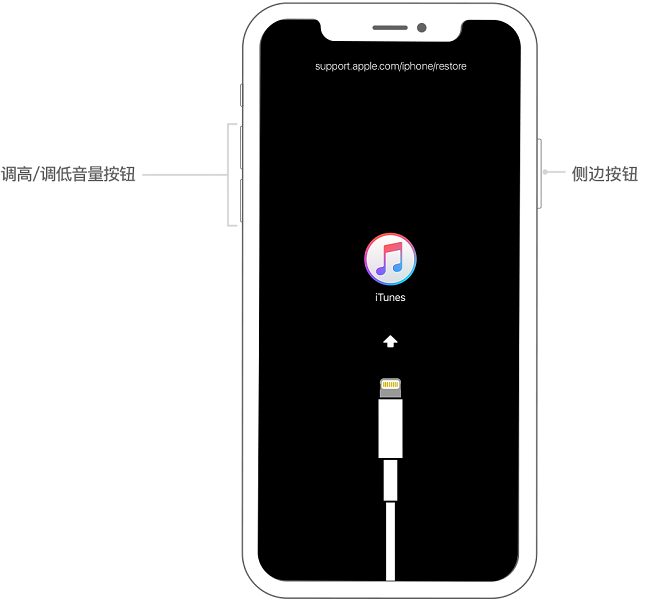
iPhone 7 oder iPhone 7 Plus: Halten Sie die Seitentaste und die Leiser-Taste gleichzeitig gedrückt. Drücken Sie so lange beide Tasten, bis der Bildschirm für den Wiederherstellungsmodus angezeigt wird.
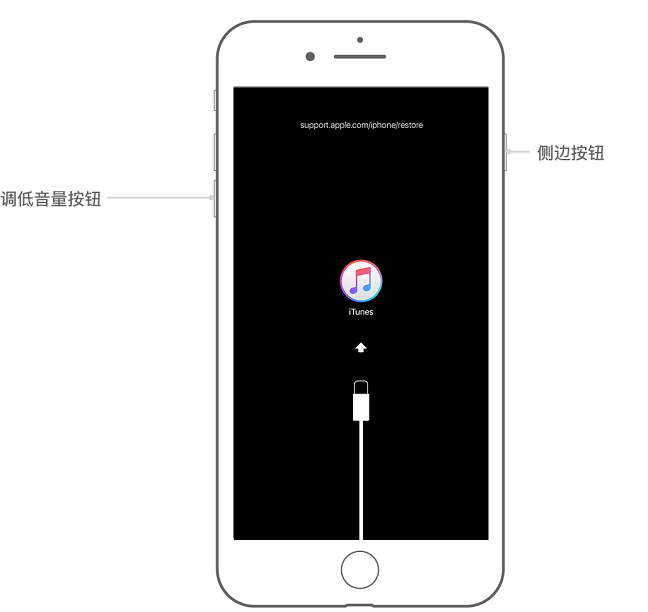
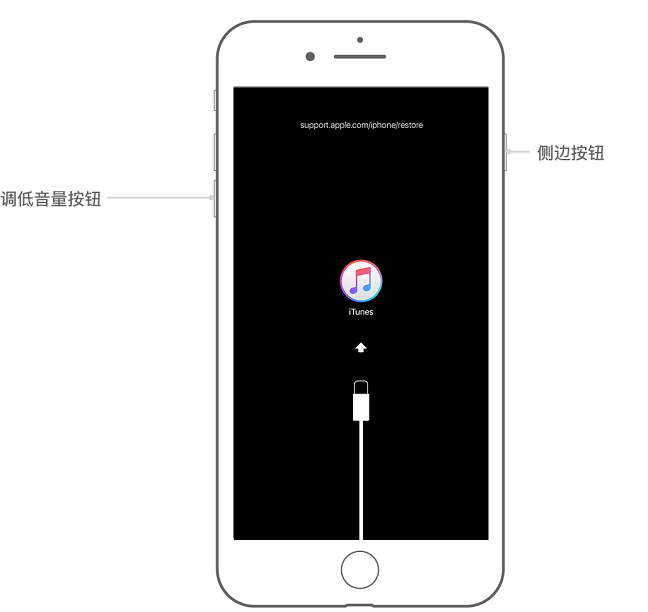
iPhone 6s und früher, iPad oder iPod touch: Halten Sie gleichzeitig die Home-Taste und die obere (oder seitliche) Taste gedrückt. Drücken Sie so lange beide Tasten, bis der Bildschirm für den Wiederherstellungsmodus angezeigt wird.
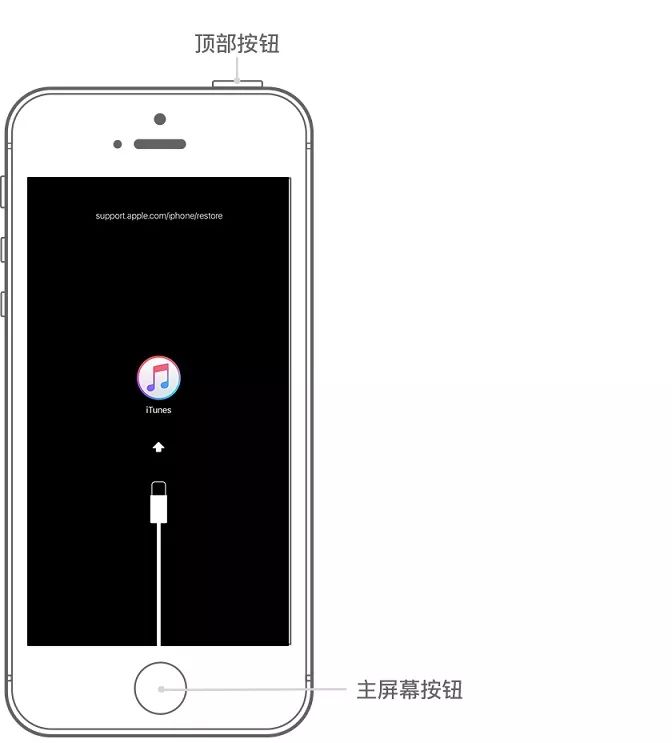
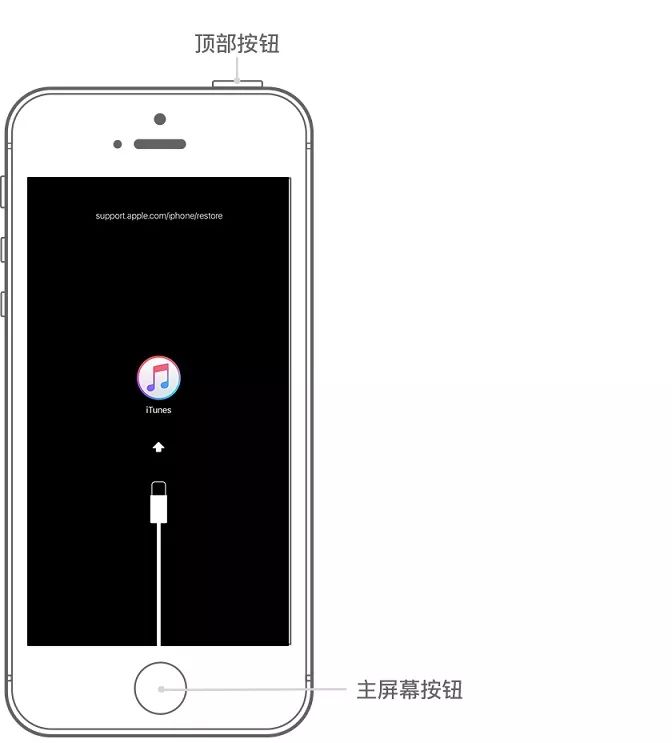
3. Wenn Sie die Option „Wiederherstellen“ oder „Aktualisieren“ sehen, wählen Sie bitte „Wiederherstellen“.
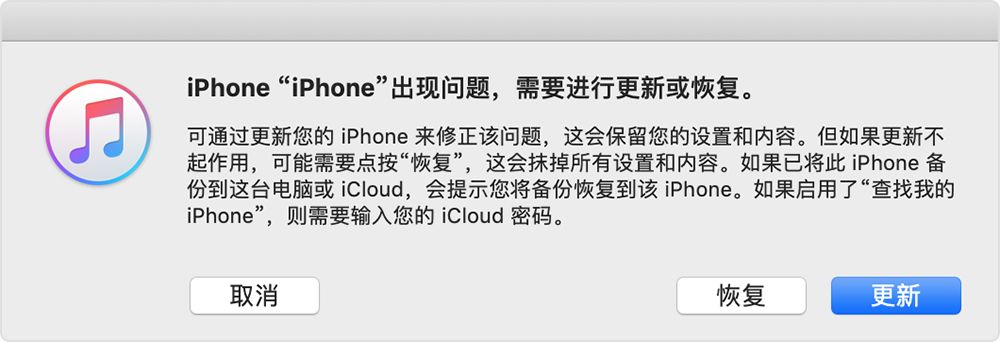
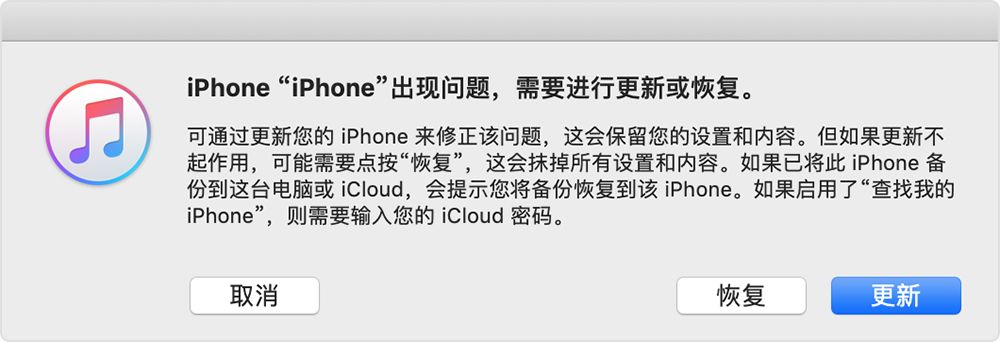
iTunes lädt die Software für Ihr Gerät herunter. Wenn der Download länger als 15 Minuten dauert, verlässt das Gerät den Wiederherstellungsmodus und Sie müssen die Schritte 2 und 3 wiederholen.
4. Warten Sie, bis dieser Vorgang abgeschlossen ist. Anschließend können Sie Ihr Gerät einrichten und verwenden.
Wenn Sie Ihr Gerät im Wiederherstellungsmodus nicht aktualisieren oder wiederherstellen können oder wenn Sie den Wiederherstellungsmodus nicht verwenden können, weil die Taste defekt ist oder feststeckt, wenden Sie sich an den Apple Support. Befolgen Sie dann die Schritte, um eine Reparatur für Ihr iPhone, iPad oder Ihren iPod touch zu planen.
OK, das ist alles für heute. Ich hoffe, es kann meinen Freunden hilfreich sein. Ich habe diesen Artikel darüber, was zu tun ist, wenn Sie Ihr iPhone-Passwort vergessen haben, sorgfältig gelesen. Ich habe das Gefühl, dass ich viel gelernt habe. Sie können helfen, es weiterzugeben.
Das obige ist der detaillierte Inhalt vonWas tun, wenn Sie Ihr iPhone-Passwort vergessen? „Ausführliche Erklärung: So rufen Sie Ihr iPhone-Passwort ab'. Für weitere Informationen folgen Sie bitte anderen verwandten Artikeln auf der PHP chinesischen Website!

Heiße KI -Werkzeuge

Undresser.AI Undress
KI-gestützte App zum Erstellen realistischer Aktfotos

AI Clothes Remover
Online-KI-Tool zum Entfernen von Kleidung aus Fotos.

Undress AI Tool
Ausziehbilder kostenlos

Clothoff.io
KI-Kleiderentferner

AI Hentai Generator
Erstellen Sie kostenlos Ai Hentai.

Heißer Artikel

Heiße Werkzeuge

Notepad++7.3.1
Einfach zu bedienender und kostenloser Code-Editor

SublimeText3 chinesische Version
Chinesische Version, sehr einfach zu bedienen

Senden Sie Studio 13.0.1
Leistungsstarke integrierte PHP-Entwicklungsumgebung

Dreamweaver CS6
Visuelle Webentwicklungstools

SublimeText3 Mac-Version
Codebearbeitungssoftware auf Gottesniveau (SublimeText3)

Heiße Themen
 1378
1378
 52
52
 So verwenden Sie SQL DateTime
Apr 09, 2025 pm 06:09 PM
So verwenden Sie SQL DateTime
Apr 09, 2025 pm 06:09 PM
Der Datentyp der DateTime wird verwendet, um Datum und Uhrzeitinformationen mit hoher Präzision zu speichern, zwischen 0001-01-01 00:00:00 bis 9999-12-31 23: 59: 59.9999999999999999999999999999999999999999999. Zonenkonvertierungsfunktionen, müssen sich jedoch potenzielle Probleme bewusst sein, wenn sie Präzision, Reichweite und Zeitzonen umwandeln.
 Kann ich das Datenbankkennwort in Navicat abrufen?
Apr 08, 2025 pm 09:51 PM
Kann ich das Datenbankkennwort in Navicat abrufen?
Apr 08, 2025 pm 09:51 PM
Navicat selbst speichert das Datenbankkennwort nicht und kann das verschlüsselte Passwort nur abrufen. Lösung: 1. Überprüfen Sie den Passwort -Manager. 2. Überprüfen Sie Navicats "Messnot Password" -Funktion; 3.. Setzen Sie das Datenbankkennwort zurück; 4. Kontaktieren Sie den Datenbankadministrator.
 Wie kann ich das Datenbankkennwort in Navicat für Mariadb anzeigen?
Apr 08, 2025 pm 09:18 PM
Wie kann ich das Datenbankkennwort in Navicat für Mariadb anzeigen?
Apr 08, 2025 pm 09:18 PM
Navicat für MariADB kann das Datenbankkennwort nicht direkt anzeigen, da das Passwort in verschlüsselter Form gespeichert ist. Um die Datenbanksicherheit zu gewährleisten, gibt es drei Möglichkeiten, Ihr Passwort zurückzusetzen: Setzen Sie Ihr Passwort über Navicat zurück und legen Sie ein komplexes Kennwort fest. Zeigen Sie die Konfigurationsdatei an (nicht empfohlen, ein hohes Risiko). Verwenden Sie Systembefehlsleitungs -Tools (nicht empfohlen, Sie müssen die Befehlszeilen -Tools beherrschen).
 So löschen Sie Zeilen, die bestimmte Kriterien in SQL erfüllen
Apr 09, 2025 pm 12:24 PM
So löschen Sie Zeilen, die bestimmte Kriterien in SQL erfüllen
Apr 09, 2025 pm 12:24 PM
Verwenden Sie die Anweisung Löschen, um Daten aus der Datenbank zu löschen und die Löschkriterien über die WHERE -Klausel anzugeben. Beispielsyntax: löschen aus table_name wobei Bedingung; HINWEIS: Sicherung von Daten, bevor Sie Löschvorgänge ausführen, Anweisungen in der Testumgebung überprüfen, mit der Grenzklausel die Anzahl der gelöschten Zeilen einschränken, die Where -Klausel sorgfältig überprüfen, um Fehld) zu vermeiden, und die Indizes zur Optimierung der Löschwirkungsgrad großer Tabellen verwenden.
 Die Methode von Navicat zum Anzeigen von PostgreSQL -Datenbankkennwort
Apr 08, 2025 pm 09:57 PM
Die Methode von Navicat zum Anzeigen von PostgreSQL -Datenbankkennwort
Apr 08, 2025 pm 09:57 PM
Es ist unmöglich, Postgresql -Passwörter direkt von Navicat anzuzeigen, da Navicat Passwörter aus Sicherheitsgründen gespeichert sind. Um das Passwort zu bestätigen, versuchen Sie, eine Verbindung zur Datenbank herzustellen. Um das Kennwort zu ändern, verwenden Sie bitte die grafische Schnittstelle von PSQL oder Navicat. Für andere Zwecke müssen Sie die Verbindungsparameter im Code konfigurieren, um hartcodierte Passwörter zu vermeiden. Um die Sicherheit zu verbessern, wird empfohlen, starke Passwörter, regelmäßige Änderungen zu verwenden und die Authentifizierung von Multi-Faktoren zu aktivieren.
 Wie füge ich Spalten in PostgreSQL hinzu?
Apr 09, 2025 pm 12:36 PM
Wie füge ich Spalten in PostgreSQL hinzu?
Apr 09, 2025 pm 12:36 PM
PostgreSQL Die Methode zum Hinzufügen von Spalten besteht darin, den Befehl zur Änderungstabelle zu verwenden und die folgenden Details zu berücksichtigen: Datentyp: Wählen Sie den Typ, der für die neue Spalte geeignet ist, um Daten wie int oder varchar zu speichern. Standardeinstellung: Geben Sie den Standardwert der neuen Spalte über das Standard -Schlüsselwort an und vermeiden Sie den Wert von NULL. Einschränkungen: Fügen Sie nicht null, eindeutig hinzu oder überprüfen Sie die Einschränkungen bei Bedarf. Gleichzeitige Operationen: Verwenden Sie Transaktionen oder andere Parallelitätskontrollmechanismen, um Sperrkonflikte beim Hinzufügen von Spalten zu verarbeiten.
 So reinigen Sie alle Daten mit Redis
Apr 10, 2025 pm 05:06 PM
So reinigen Sie alle Daten mit Redis
Apr 10, 2025 pm 05:06 PM
So reinigen Sie alle Redis-Daten: Redis 2.8 und später: Der Befehl Flushall löscht alle Schlüsselwertpaare. Redis 2.6 und früher: Verwenden Sie den Befehl Del, um die Schlüssel nach dem anderen zu löschen oder den Redis -Client zum Löschen von Methoden zu löschen. Alternative: Starten Sie den Redis -Service (Verwendung mit Vorsicht) neu oder verwenden Sie den Redis -Client (z. B. Flushall () oder Flushdb ()).
 So wiederherstellen Sie Daten nach dem Löschen von SQL Zeilen
Apr 09, 2025 pm 12:21 PM
So wiederherstellen Sie Daten nach dem Löschen von SQL Zeilen
Apr 09, 2025 pm 12:21 PM
Das Wiederherstellen von gelöschten Zeilen direkt aus der Datenbank ist normalerweise unmöglich, es sei denn, es gibt einen Backup- oder Transaktions -Rollback -Mechanismus. Schlüsselpunkt: Transaktionsrollback: Führen Sie einen Rollback aus, bevor die Transaktion Daten wiederherstellt. Sicherung: Regelmäßige Sicherung der Datenbank kann verwendet werden, um Daten schnell wiederherzustellen. Datenbank-Snapshot: Sie können eine schreibgeschützte Kopie der Datenbank erstellen und die Daten wiederherstellen, nachdem die Daten versehentlich gelöscht wurden. Verwenden Sie eine Löschanweisung mit Vorsicht: Überprüfen Sie die Bedingungen sorgfältig, um das Verhandlich von Daten zu vermeiden. Verwenden Sie die WHERE -Klausel: Geben Sie die zu löschenden Daten explizit an. Verwenden Sie die Testumgebung: Testen Sie, bevor Sie einen Löschvorgang ausführen.



